日本のパソコンで使うキーボードには、一般的に「ひらがな」と「アルファベット」が書かれていますが、設定すれば韓国語のハングルも入力できます。
今回は韓国語のキーボードの配置とパソコンでの打つ方についてお伝えします。
日本語のキーボードに貼る韓国語のハングルで書かれたシールやカバーもご紹介しますね。
韓国語のキーボードの配列
韓国語のキーボードでは、左手(赤線の左側)が子音、右手(赤線の右側)が母音という配列になっています。
ハングルは下に1つだけハングルが配列されているキーと下と上の両方にハングルが配列されているキーがーあります。
キーボードによって、下のキーが左に配列されていたり、右に配列されていたりします。
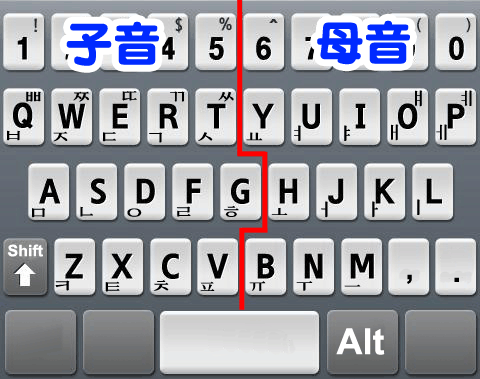
入力モードがハングルになっている場合、そのままキーを打てば「下のハングル」が入力されます。
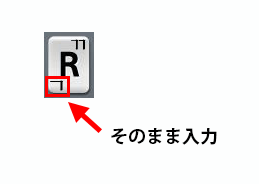
Shiftキーを押しながらキーボードを打つと「上のハングル」が入力されます。
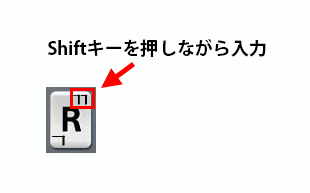
Windowsのパソコンもmacも同じ打ち方でハングルが入力できますよ。
設定方法はこちらを見てくださいね。
日本で発売されているパソコンは、初期設定の段階で、韓国語のハングルが入力できるようになっていません。 今回は、WindowsパソコンやMacのキーボードで、ハングルを入力するための設定方法についてお伝えしますね。 Win …
韓国語のキーボードの打ち方
一般的な韓国語のキーボードは2ボル式という打ち方が使われています。
この2ボル式の「ボル」は韓国語の「セット」という意味で、子音と母音を2つのセットでキーを打っていく方法です。
ここからは韓国語のキーボードでハングルの打ち方をお伝えしますね。
子音と母音が1つのハングル
子音と母音が1つのハングルの打ち方です。
「가」と「도」はこのように打ちます。
 +
+  = 가
= 가
 +
+  = 도
= 도
激音に使う「ㄲ ㄸ ㅃ ㅆ ㅉ」はキーの上にあるため、Shiftキーを使います。
Shiftキーを押しながら  +
+  = 뿌
= 뿌
合成母音の「ㅒ」と「ㅖ」もキーの上にあるため、Shiftキーを使います。
 + Shiftキーを押しながら
+ Shiftキーを押しながら  = 럐
= 럐
パッチムがあるハングル
パッチムのように組み合わさるハングルが増えても、順番で打っていくだけでOKです。
「キーの下にあるハングルはそのまま、キーの上にあるハングルはShiftキーを押しながら」の基本は変わりません。
それでは、パッチムがあるハングルを打っていきましょう。
 +
+  +
+  = 산
= 산
 +
+  +
+  = 컵
= 컵
 +
+  + Shiftキーを押しながら
+ Shiftキーを押しながら  = 였
= 였
2文字パッチムの場合でも打ち方は変わらず、順番に打つだけです。
 +
+  +
+  +
+  = 많
= 많
 +
+  +
+  +
+  = 읽
= 읽
ハングルのおすすめキーボードシール
日本のパソコンで韓国語のハングルが打てるように設定しても、日本語のキーボードにはハングルがありませんよね。
そのため、ハングルのキーボードの画像だったり、キーの配列が書かれている用紙を見たりして、ハングルを打たなければいけませんので、手間がかかります。
最初からハングルが表示されたキーボードは、Amazonや楽天で探してもほとんど見当たりませんし、もしあっても価格が高めに設定されています。
そこで、「ハングルをキーボードで打ちたい!」という人におすすめなのが、「ハングルのキーボードシール」です。
ここでおすすめするキーボードシールは、Amazon’s Choiceにも選ばれていて、黒、白、透明(白文字)、透明(黒文字)の4種類あります。
この中で特におすすめなのが、透明(白文字)か透明(黒文字)です。
日本語のキーボードに透明シールを貼っても、キーボードに書かれているアルファベットが見える状態になります(ひらがなは隠れます)
そのため、ローマ字入力の人なら、日本語も打てるため、わざわざキーボードシールを貼るためのキーボードを準備する必要がないんです。
パソコンの黒色のキーボードには透明(白文字)、白色のキーボードには透明(黒文字)だとハングルがちゃんと見えますよ。
おすすめするハングルのキーボードシールはこちらです。
各シールのサイズは「10mm×12mm」なので、お持ちのキーボードのキーのサイズを確認してくださいね。
ハングルのキーボードシールがあると、ハングルを打つのがとっても楽になりますよ。
今回は韓国語のキーボードの配列とパソコンの打ち方、おすすめのハングルが キーボードシールをご紹介しました。
韓国語のキーボードは、左手が子音、右手が母音を打つようになっていて、順番にハングルを打つとパズルのように組み上がります。
キーボードの下はそのまま、上はShiftキーを押しながら打ちます。
ハングル キーボードシールは、透明(白文字)か透明(黒文字)がおすすめでしたね。
ハングルをパソコンのキーボードで打つには慣れが必要ですが、仕組みは単純なので、慣れてしまえば簡単に打てるようになりますよ。


